روش 1: ویریس
Wiris پیشرفته ترین سرویس آنلاین است که در این مقاله به آن پرداخته خواهد شد. ویژگی آن در این واقعیت نهفته است که از چندین ماژول همزمان تشکیل شده است ، که برای ویرایش فرمول های قالب های مختلف طراحی شده اند. این کاملاً به هر کاربر امکان می دهد تا ابزاری مناسب برای خود پیدا کند و مقادیر لازم را وارد کند. ما پیشنهاد می کنیم اصل کلی تعامل با این سایت را درک کنیم.
- برای رفتن به صفحه اصلی سایت از لینک بالا استفاده کنید. در اینجا اولین بلوک ویرایشگر به نام را مشاهده خواهید کرد "نوار ابزار ساده".
- به فرمول های موجود در اینجا توجه کنید: در جایی که مربع های خالی وجود داشته باشد ، اعدادی در آن جا می شوند ، که در هنگام آشنایی با کسرها مشخص می شود.
- برای افزودن آن به ویرایشگر ، روی یکی از ابزارها کلیک چپ کرده و مکان نما را در همان مربع فعال کرده و تعداد لازم را در آنجا وارد کنید.
- اگر برخی اقدامات لازم است لغو شوند ، از یک دکمه مجازی ویژه با یک پیکان استفاده کنید.
- هر ماژول موجود در Wiris از ورودی دست خط پشتیبانی می کند ، زیرا تهیه فرمول از الگوهای موجود همیشه امکان پذیر نیست.
- وقتی به این حالت می روید ، یک صفحه کوچک در یک جعبه باز می شود ، جایی که تمام اعداد ، آرگومان ها و سایر محتویات فرمول ها در آن نوشته شده اند. در صورت لزوم به نمای کلاسیک برگردید.
- به نام سه بلوک بعدی نگاه کنید. دو مورد از آنها فردی و مناسب برای PARCC و ناشران است و پانل سوم قابل تنظیم است ، جایی که توسعه دهندگان می توانند فقط ابزارهایی را که هم اکنون برای ویرایش لازم هستند اضافه کنند.
- با پایین رفتن یک بلوک پیدا خواهید کرد "صادرات معادلات ریاضی در قالب های مختلف"... اگر می خواهید فرمول را به عنوان یک فایل جداگانه ذخیره کنید ، حتماً آن را از طریق این پنل تهیه کنید.
- پس از آن ، در مورد قالب مناسب تصمیم بگیرید و کلیک کنید "دانلود".
- حتی در زیر یک بلوک وجود دارد که به شما امکان می دهد نمایندگی استاندارد را در LaTeX قالب بندی کنید ، اما بعداً در مورد این نوع ارائه فرمول ها صحبت خواهیم کرد.
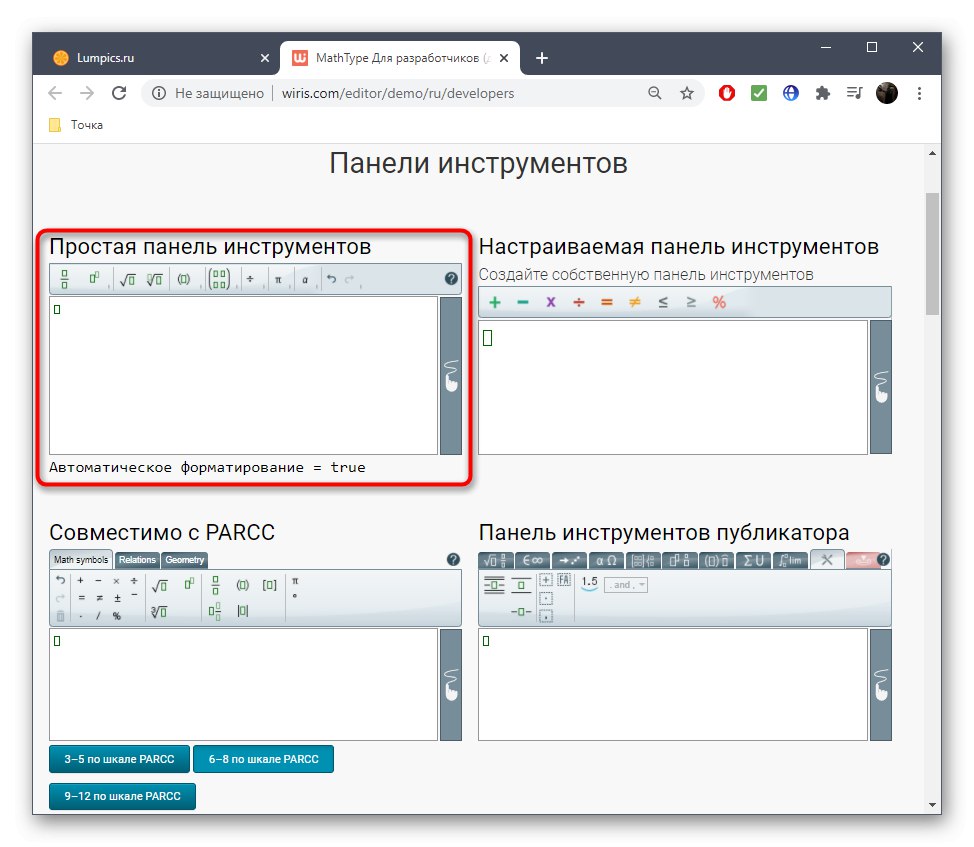
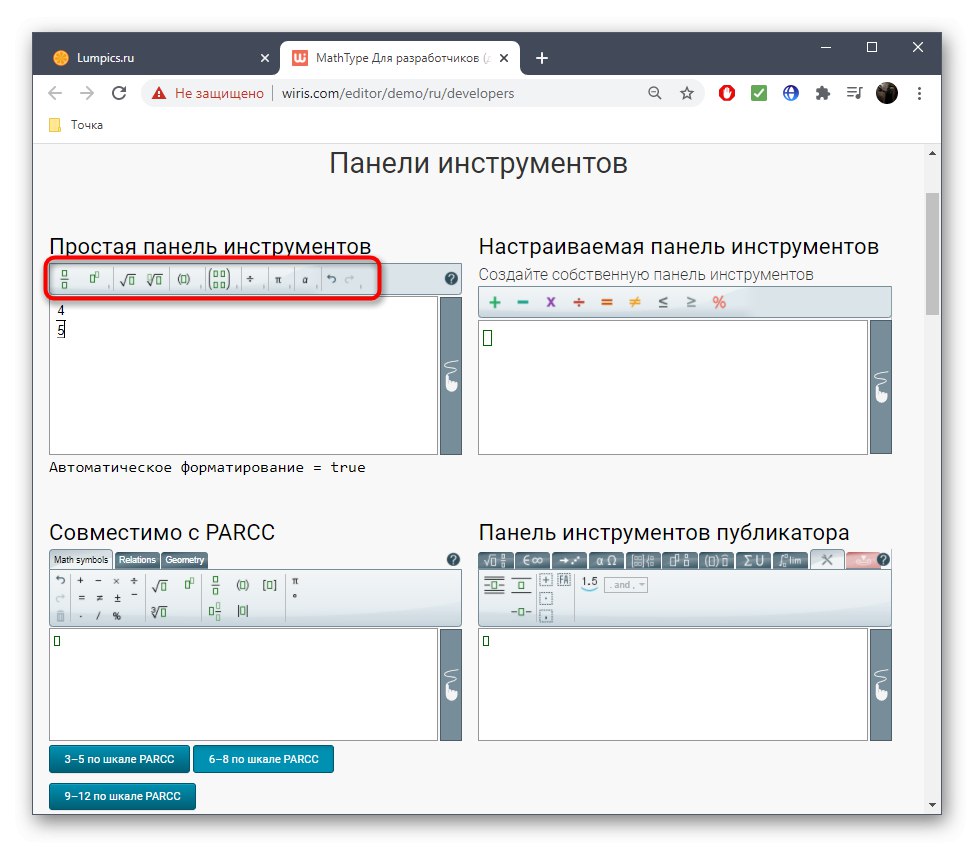
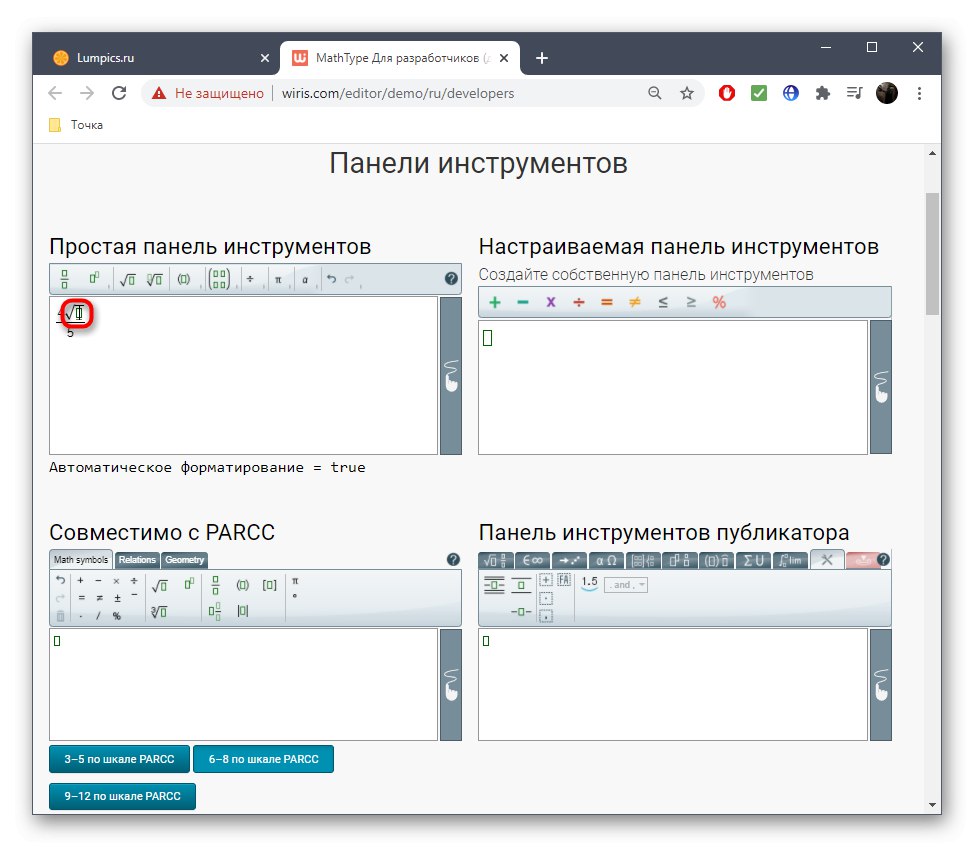
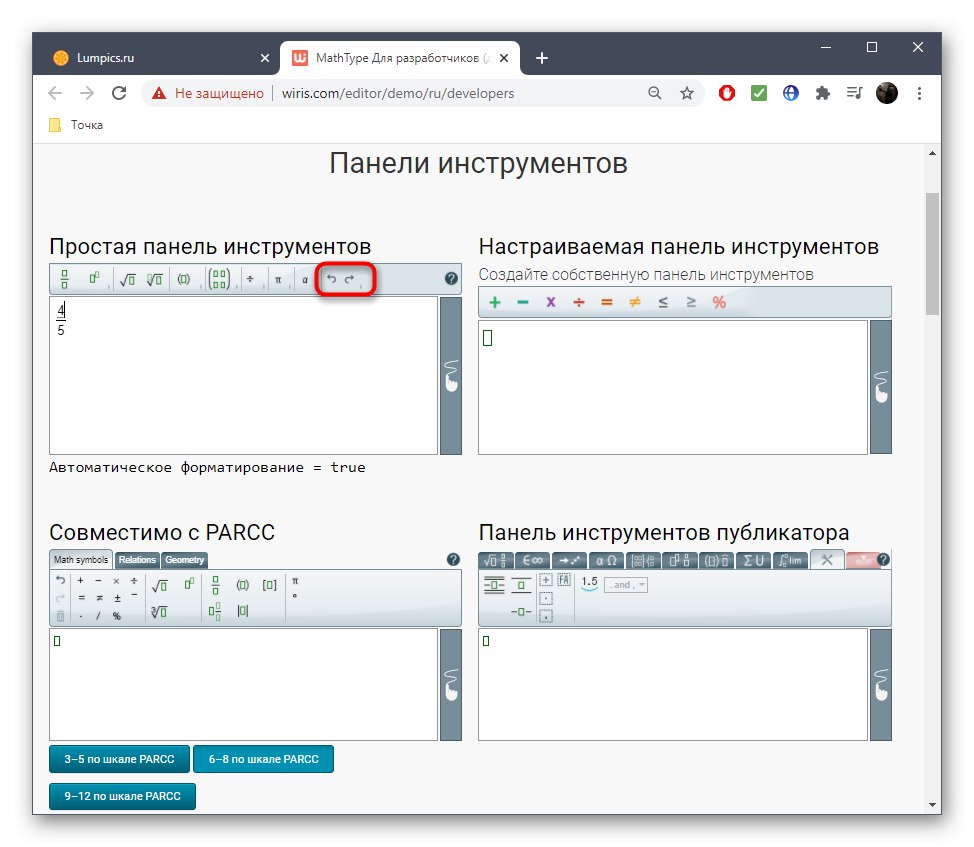
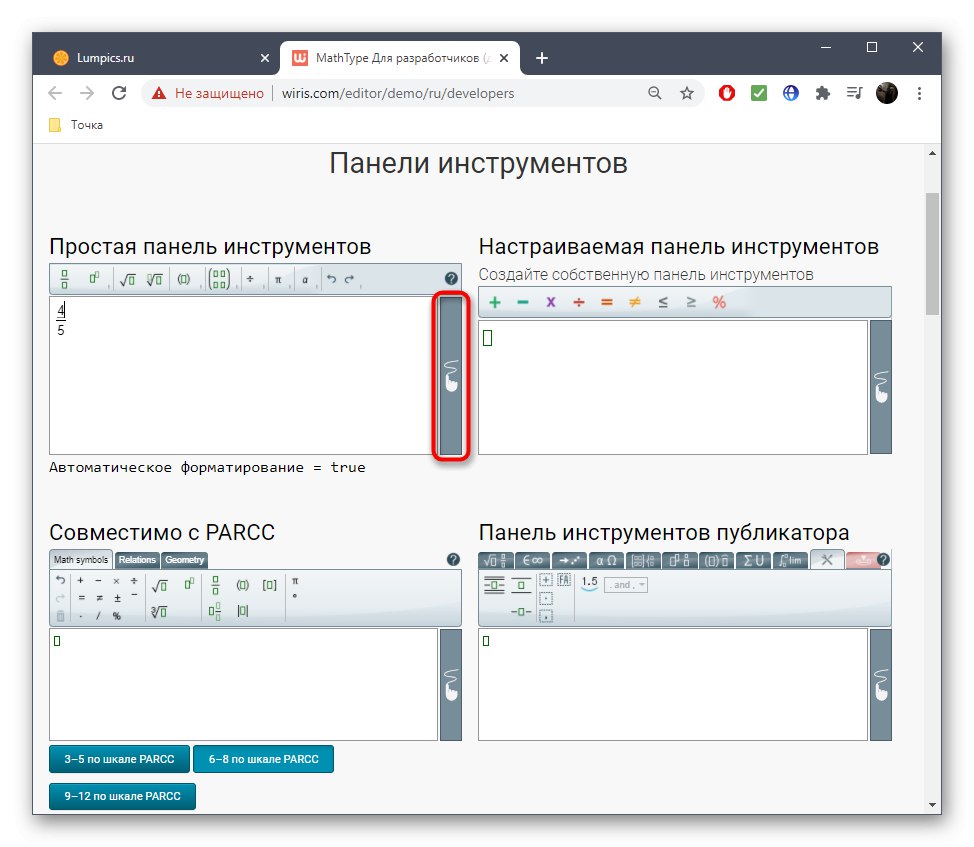
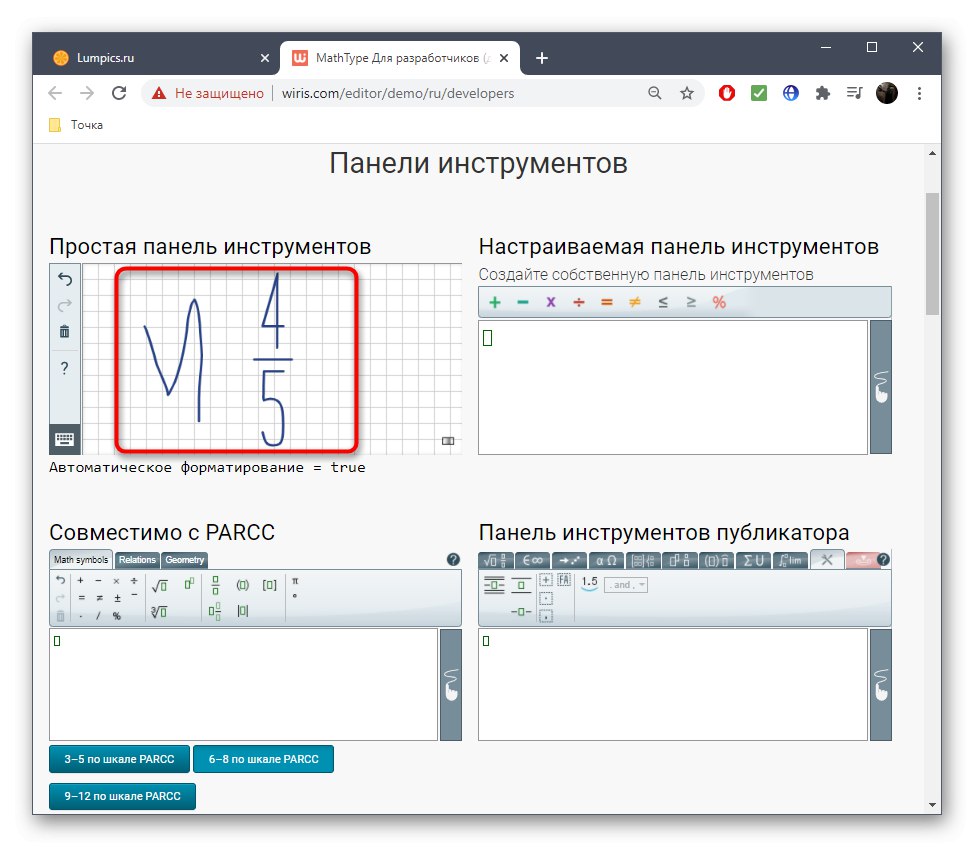
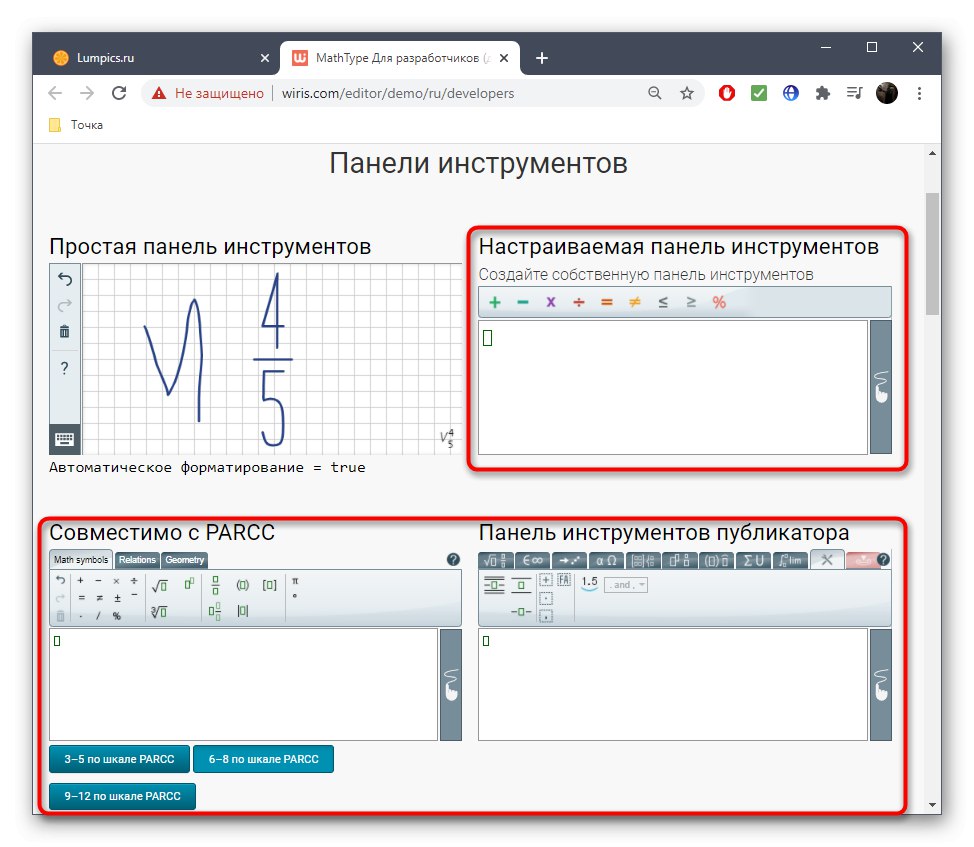
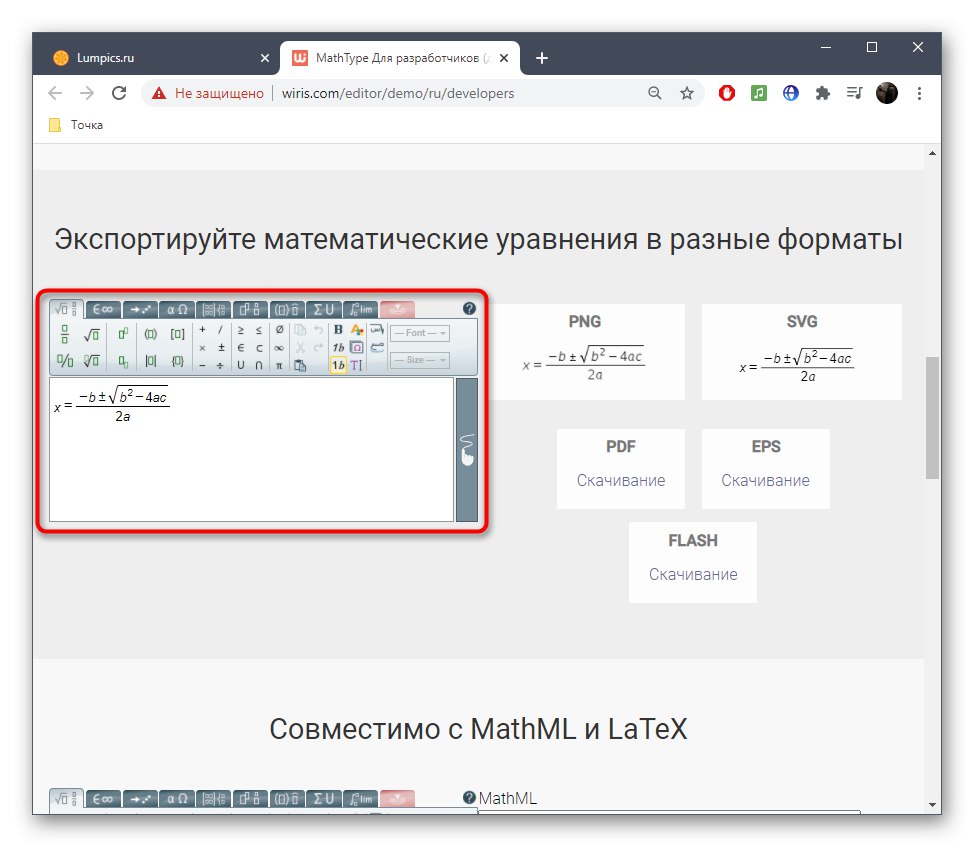
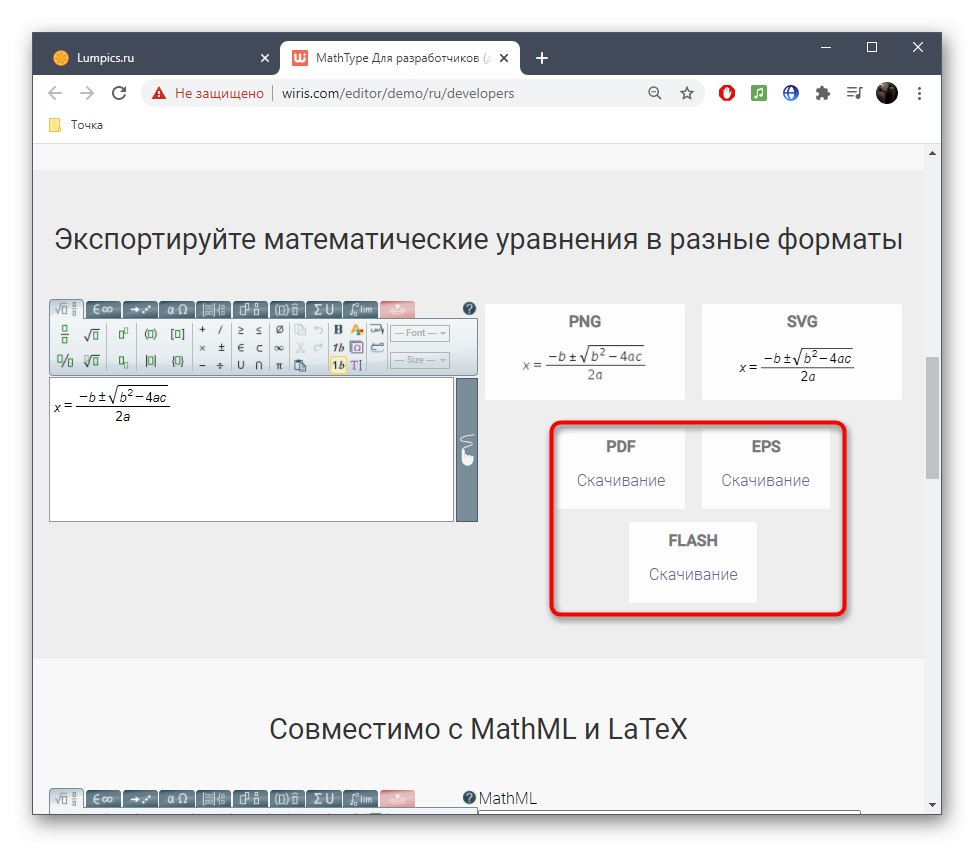
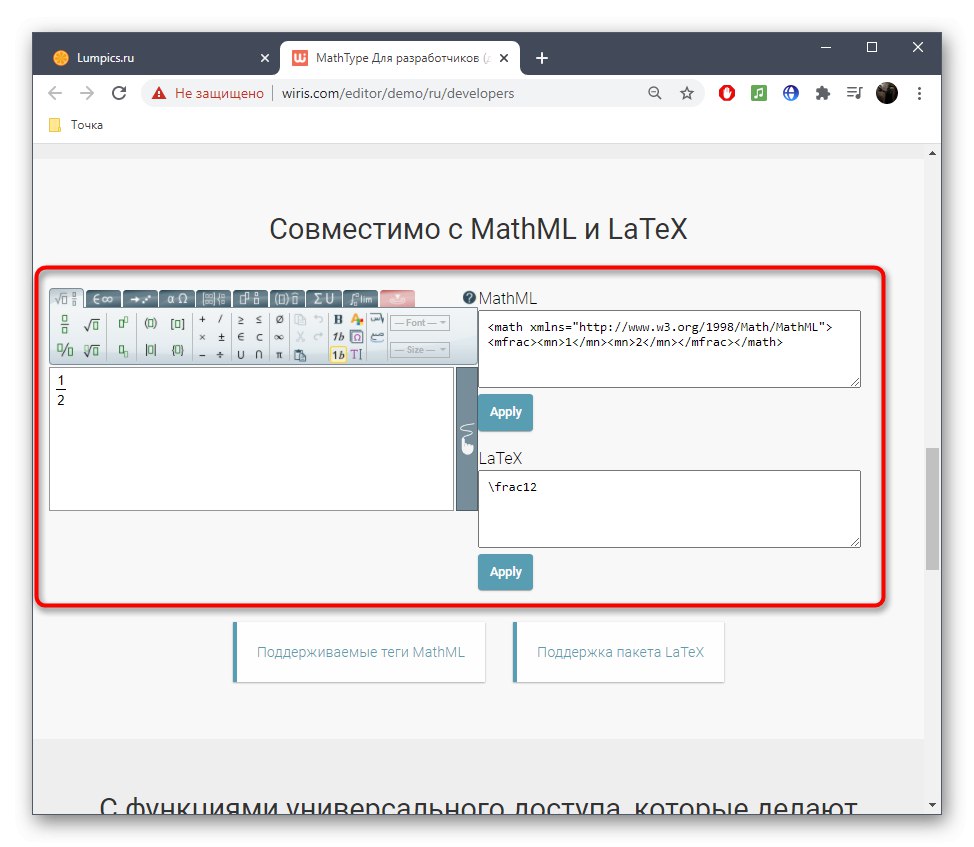
Wiris بهترین ابزار ویرایش فرمول آنلاین است. با این حال ، برخی از کاربران به چنین قابلیت پیشرفته ای نیاز ندارند ، یا ابزارهای موجود به سادگی مناسب نیستند. سپس به شما توصیه می کنیم از یکی از دو روش زیر استفاده کنید.
روش 2: Semestr
وب سایت Semestr برای طراحی فرمول ها در طراحی شده است کلمهبا این حال ، این برنامه برای اهداف دیگر نیز مناسب است ، زیرا توسعه دهندگان محدودیتی در بارگیری پرونده در رایانه ندارند و پشتیبانی ترجمه دیگری را در LaTeX ارائه می دهند.
- تمام اجزای فرمول موجود در صفحه ای که به بلوک تقسیم شده است قرار دارند. بر این اساس ، در جایی که مربع های خالی را مشاهده می کنید ، باید اعدادی با دست وارد شوند.
- وقتی روی یک دکمه خاص کلیک می کنید ، محتویات آن بلافاصله به بلوک فرمول اضافه می شود. اعداد دیگر را اضافه کرده و افراد حاضر را در صورت لزوم ویرایش کنید.
- در مورد درجه ها ، ابتدا باید خود عدد را بنویسید و سپس آن را به یک مربع یا مکعب برسانید.
- Semestr همچنین شامل کل الفبای یونانی است که حروف آن نیز ممکن است هنگام تهیه فرمول مورد نیاز باشد. بلوک را با استفاده از آن گسترش دهید تا از یک نماد خاص استفاده کنید.
- برای افزودن فرمول های جدید به لیست ، روی دکمه plus کلیک کنید. آنها مستقل از یکدیگر خواهند بود ، اما به صورت یک فایل ذخیره می شوند ، که در آینده می تواند در هر برنامه ای قرار گیرد یا برای اهداف دیگر استفاده شود.
- در صورت نیاز به ترجمه محتوا به LaTeX ، روی دکمه سبز مربوطه کلیک کنید ، و الگوریتم تعبیه شده در Semestr کل فرآیند را به صورت خودکار انجام می دهد.
- پس از ترجمه ، فرمول حاصل را کپی کنید یا آن را بارگیری کنید.
- قبل از بارگیری ، با کلیک بر روی دکمه مناسب ، قالبی را که می خواهید فایل را در آن دریافت کنید انتخاب کنید.
- منتظر بمانید تا بارگیری کامل شود و سپس به تعامل بیشتر با فرمول ها ادامه دهید.
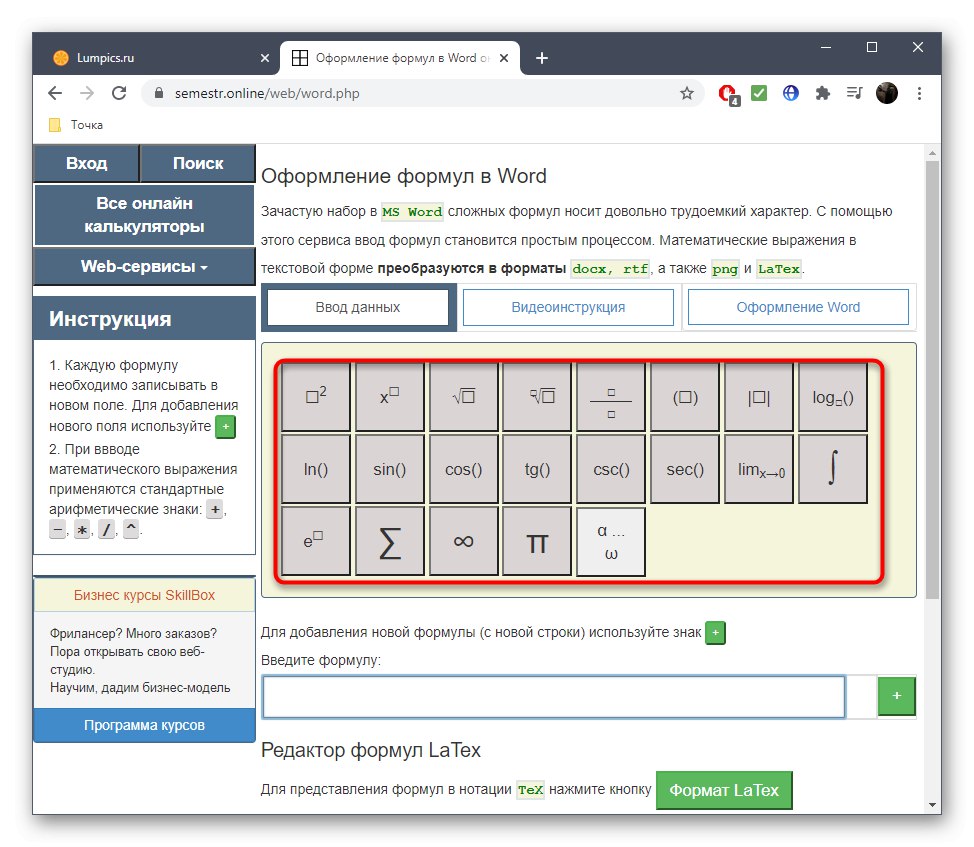
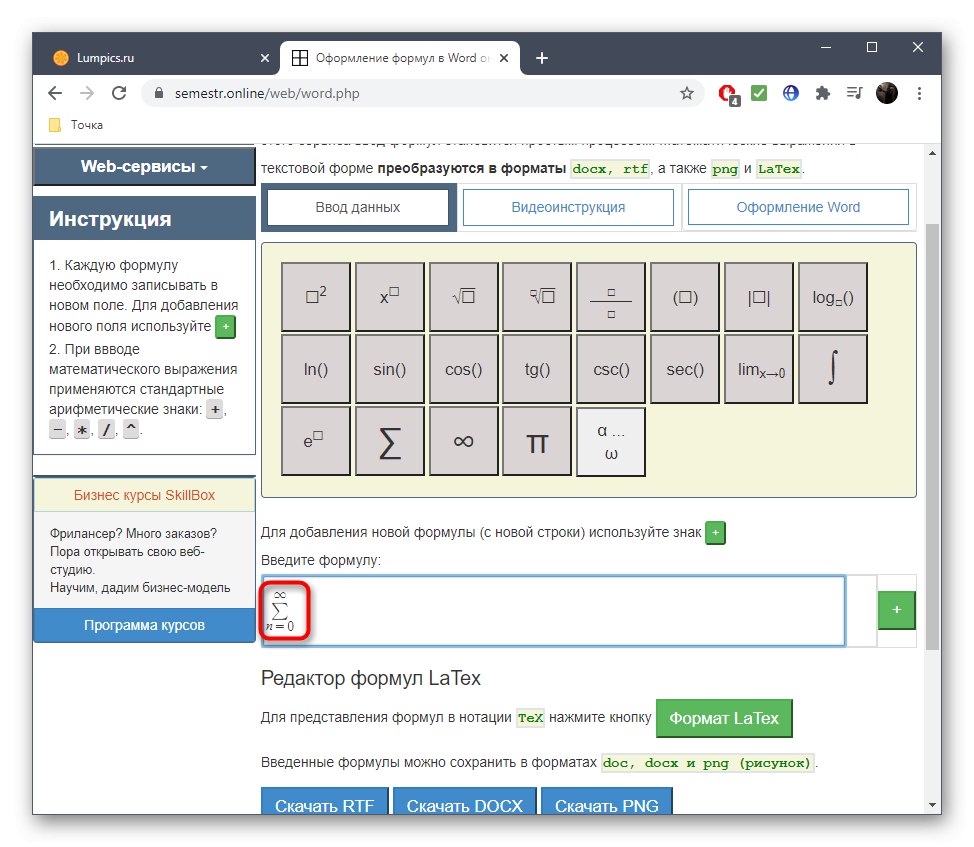
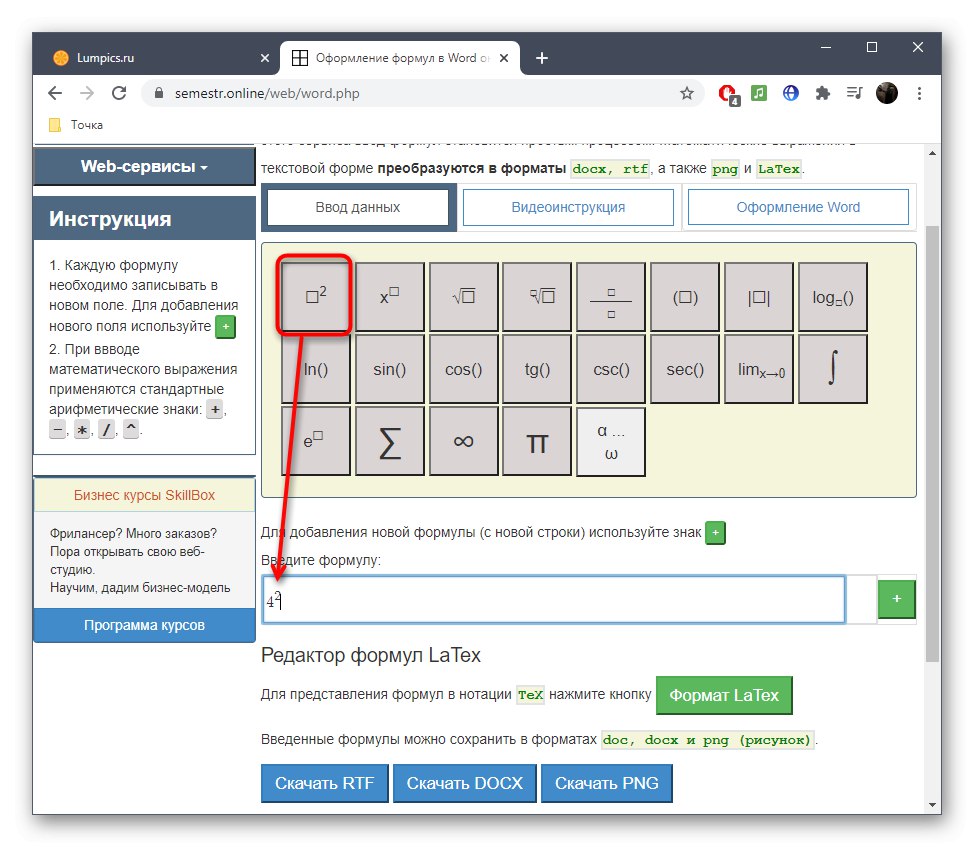
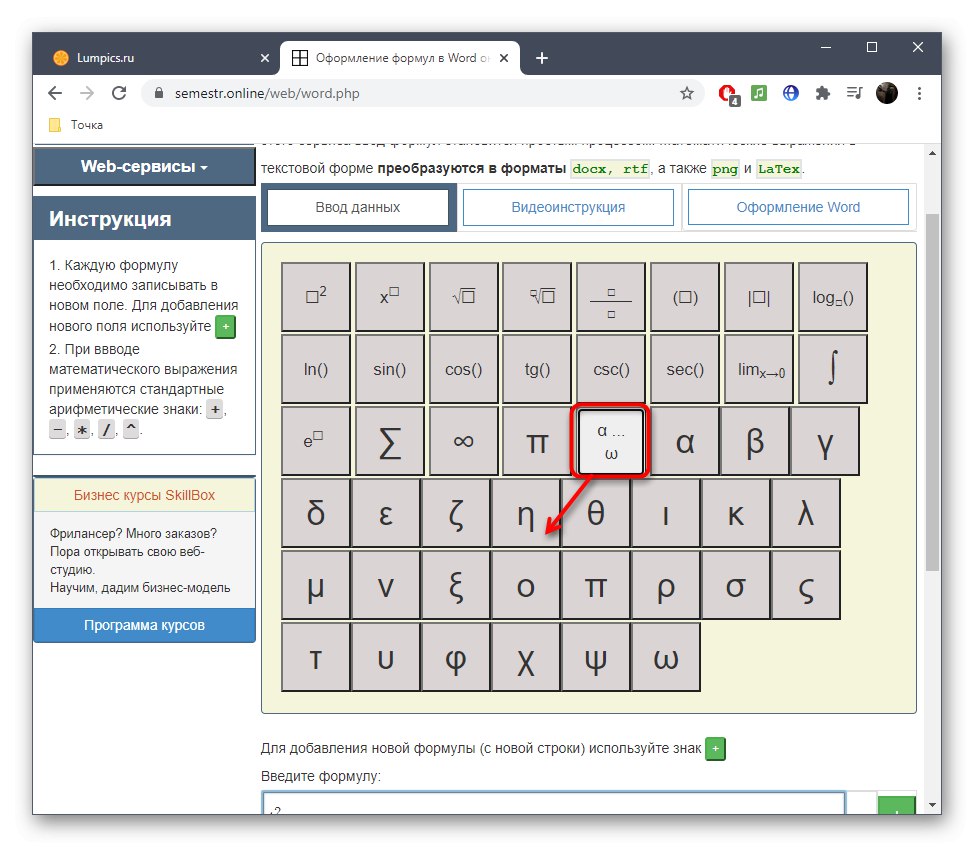
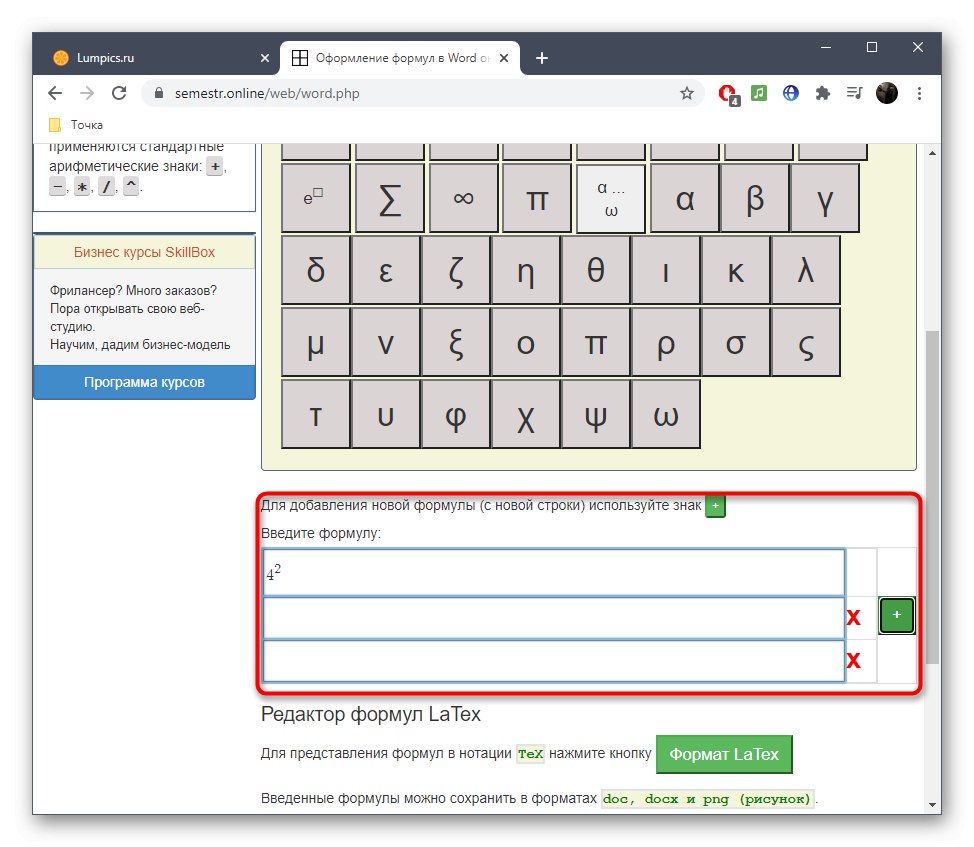
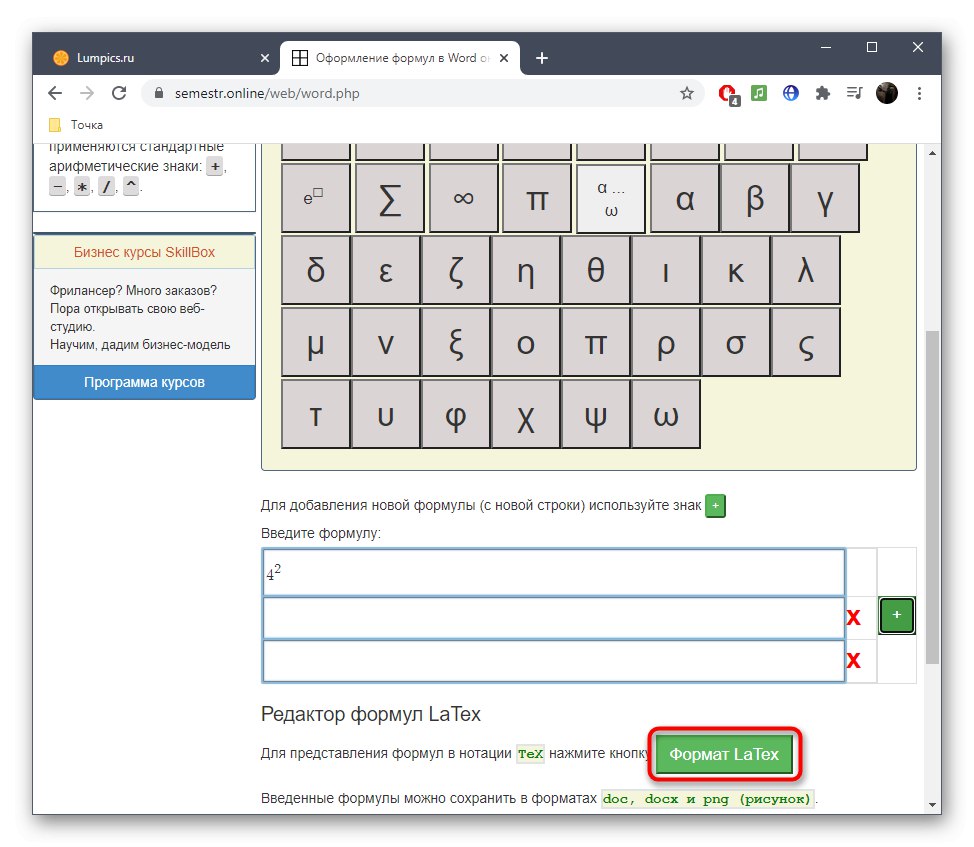
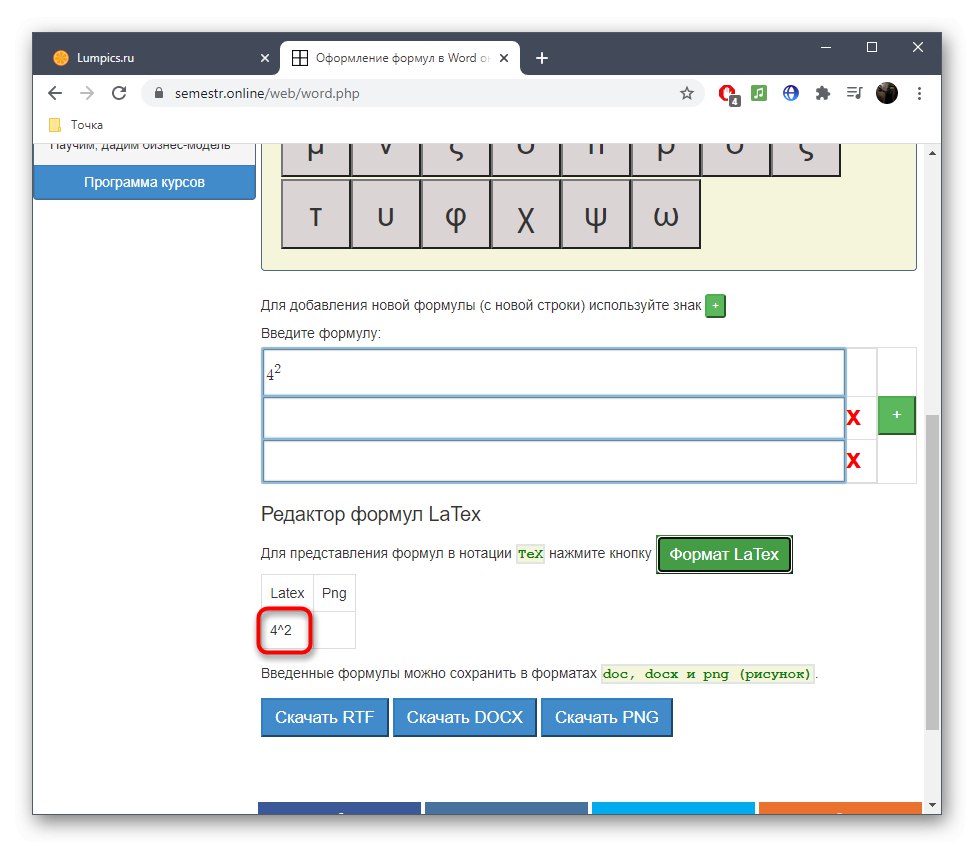
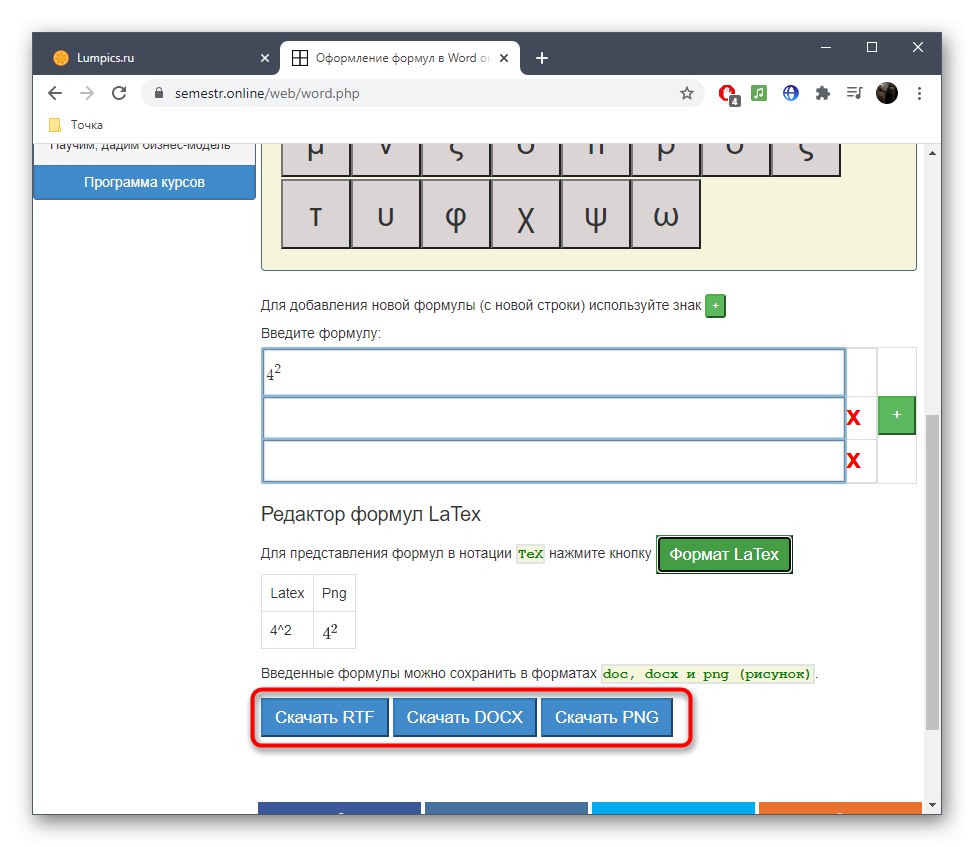
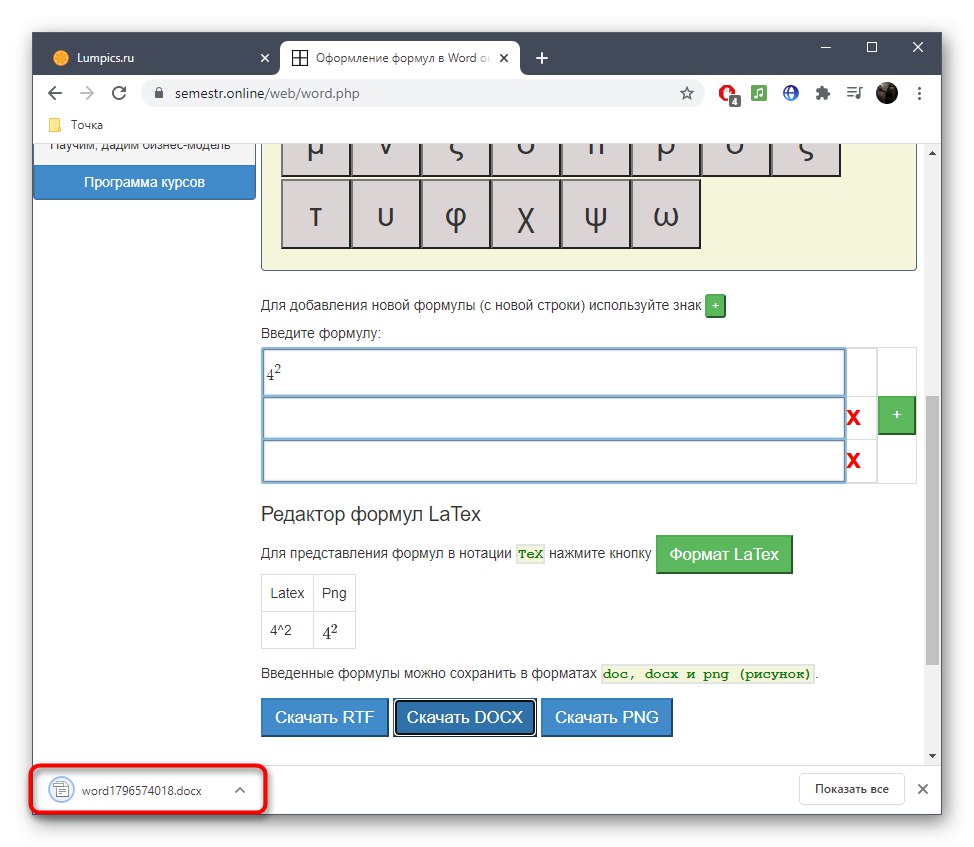
روش 3: Codecogs
سایتی به نام Codecogs برای آن دسته از کاربرانی که فرمولهایی را ایجاد می کنند که نیاز به ترجمه بیشتر آنها به قالب LaTeX دارند یا در شرایطی که ویرایش قبلاً در این قالب انجام شده است ، بهینه است. Codecogs به شما امکان می دهد ترکیبات مختلفی از فرمول ها را هنگام نمایش آنها در نسخه کلاسیک و در بالا ذکر شده ، اضافه کنید.
به Codecogs سرویس آنلاین بروید
- پس از ورود به صفحه اصلی سایت Codecogs ، پانل بالا را بررسی کنید ، از آنجا که همه عناصر اضافه شده است. بر روی یکی از بلوک ها کلیک کنید تا گزینه های موجود گسترش یابد یا بلافاصله آن را در کادر قرار دهید.
- در ویرایشگر نمای LaTeX را مشاهده خواهید کرد و می توانید شماره های مورد نظر خود را وارد کنید.
- در زیر یک نمای کلاسیک مشاهده می کنید که در آینده می تواند به عنوان یک فایل جداگانه در رایانه شما ذخیره شود.
- از ویژگی های پیشرفته سفارشی سازی ظاهر برای تغییر اندازه قلم ، پس زمینه یا متن استفاده کنید.
- علاوه بر این ، در منوی کشویی قالبی را که فایل در آن ذخیره می شود را بر روی دیسک سخت انتخاب کنید.
- برای شروع بارگیری پرونده ای با فرمول آماده در قالب انتخاب شده ، بر روی برچسب قابل کلیک کلیک کنید که به طور خاص تعیین شده است.
- صبر کنید تا بارگیری کامل شود و از معادله آماده شده استفاده کنید.
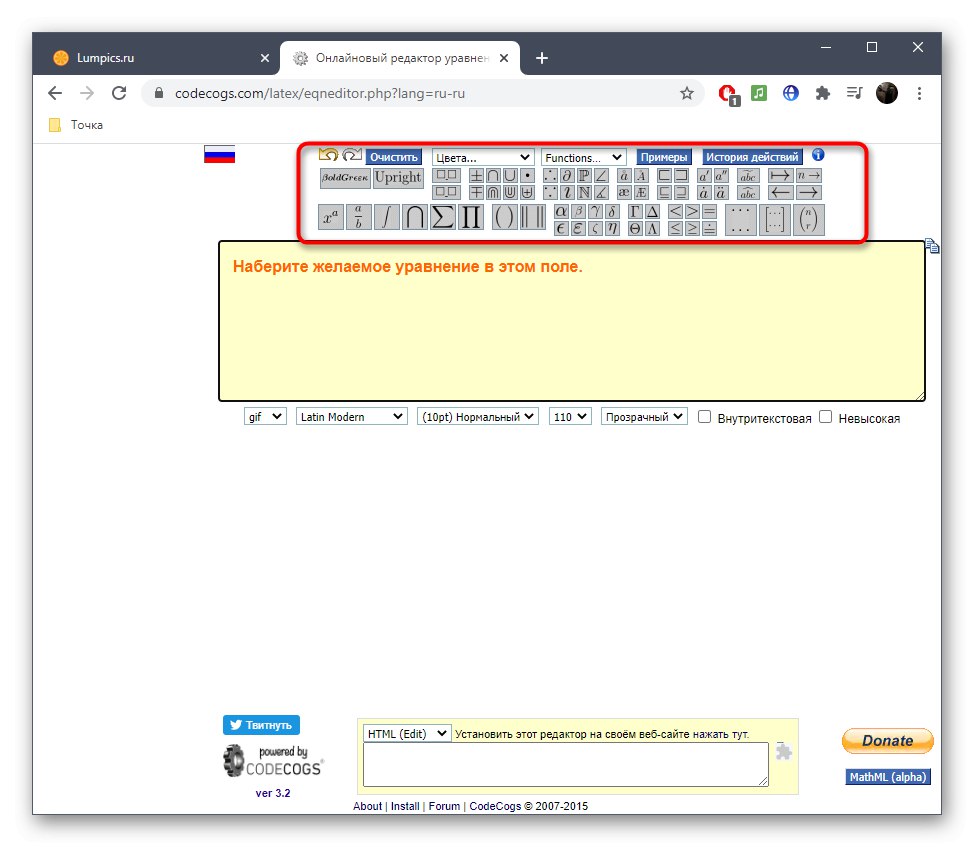
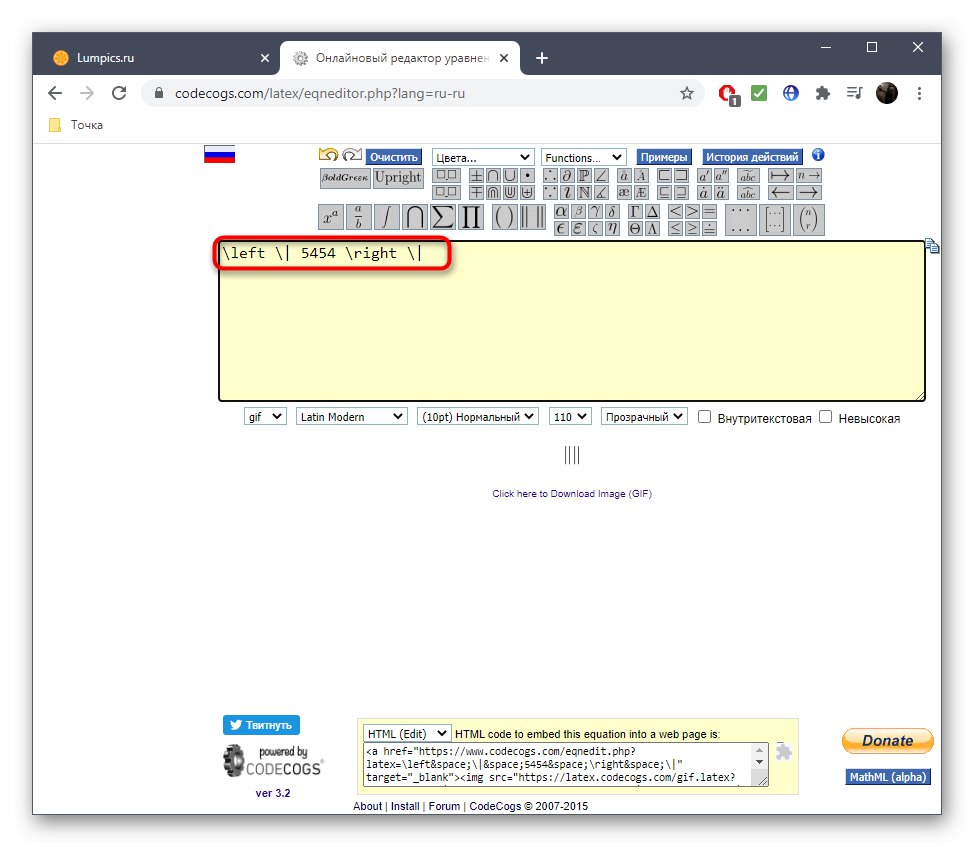
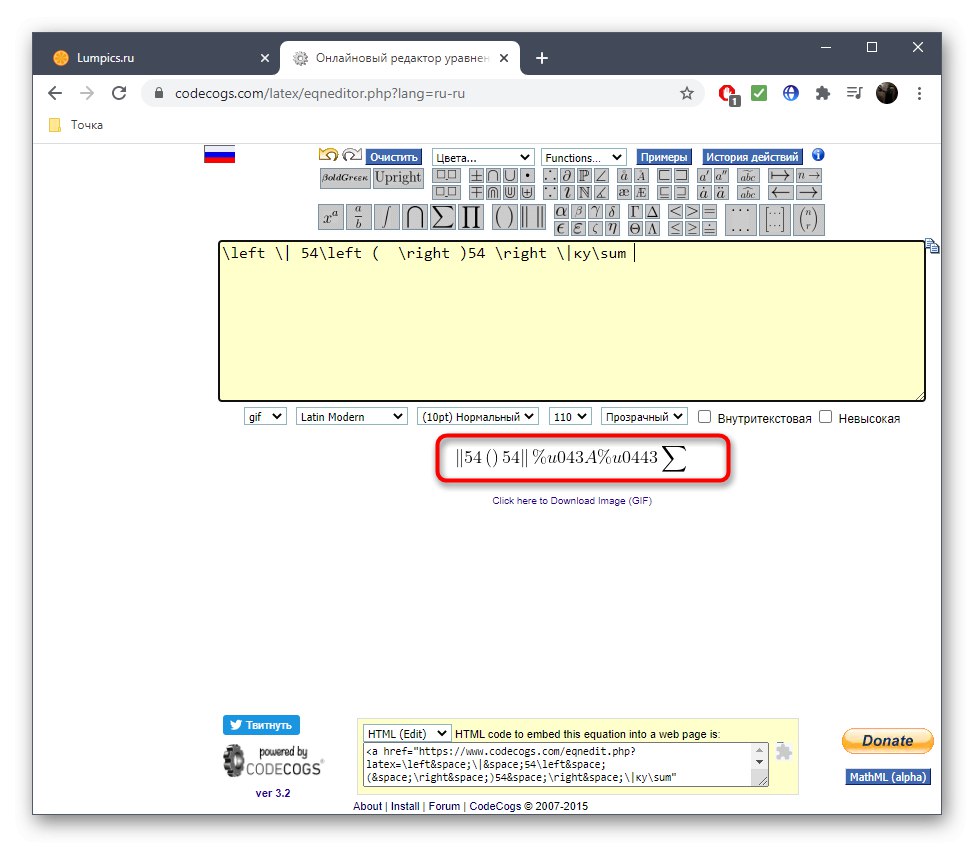
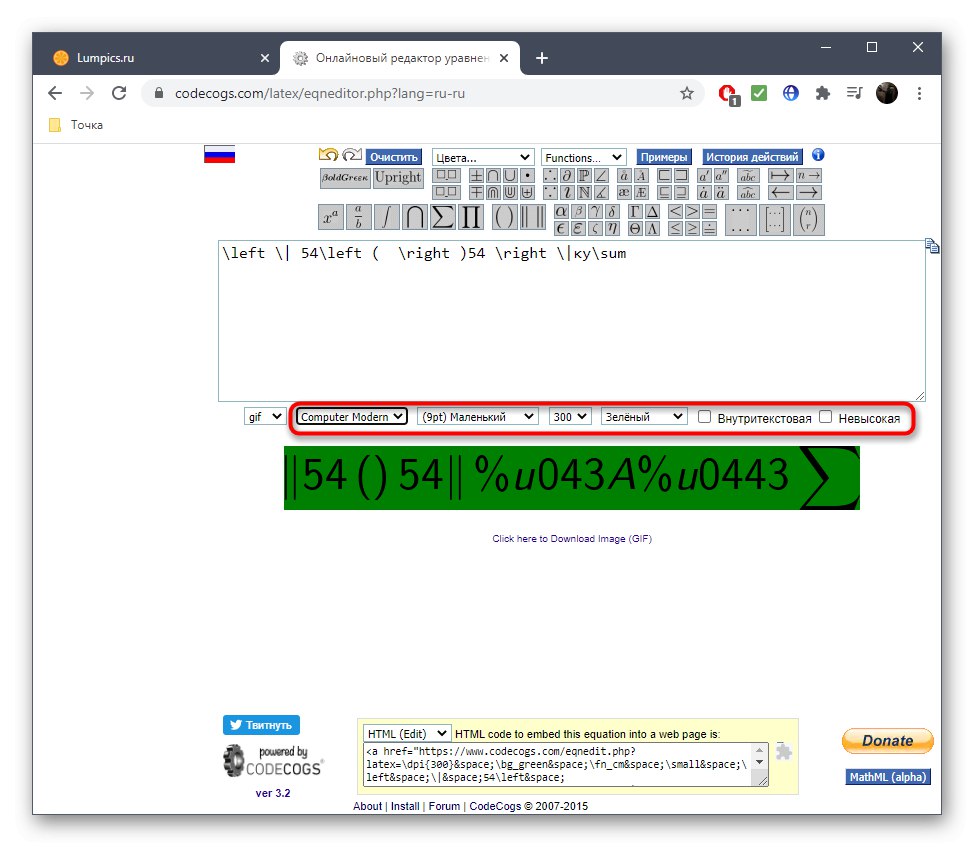
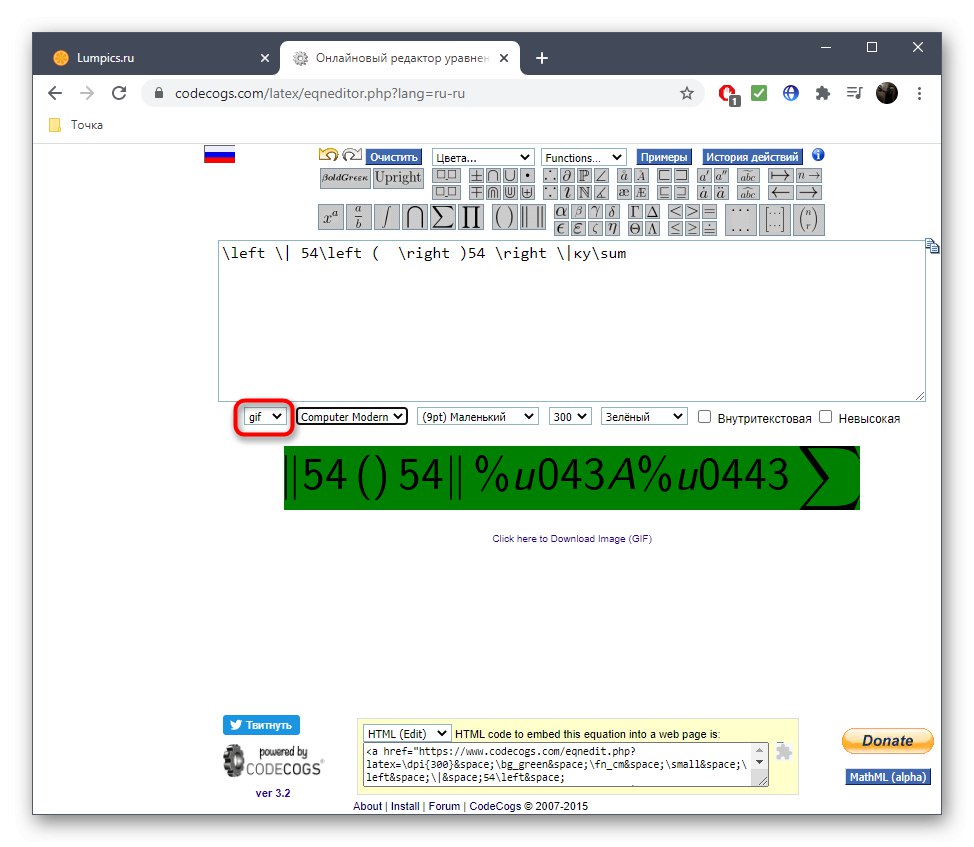
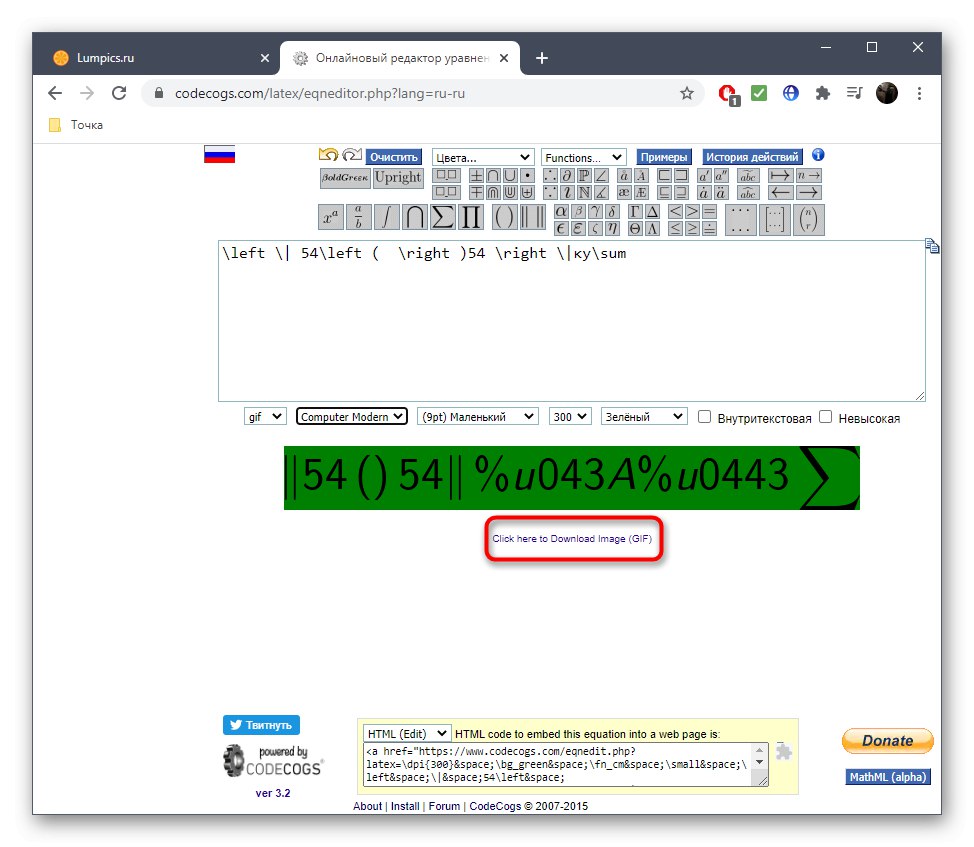
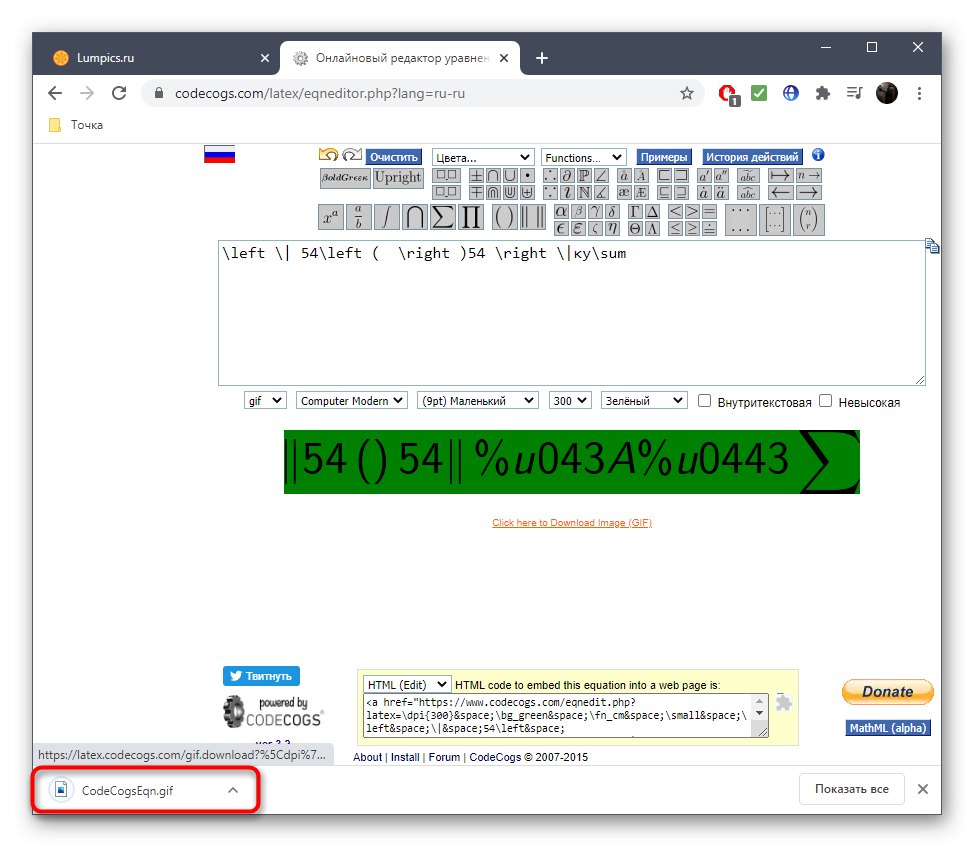
توجه داشته باشید که بهتر است از ویرایشگرهای جداگانه برای ویرایش LaTeX استفاده کنید که به طور خاص برای این کار طراحی شده اند. اطلاعات دقیق تر در این مورد را می توانید در مقاله دیگری در وب سایت ما با کلیک بر روی لینک زیر بیابید.
جزئیات بیشتر: نحوه ویرایش آنلاین متن LaTeX